Kako samodejno zapolniti druge celice pri izbiri vrednosti v spustnem seznamu Excel?
Recimo, da ste naredili spustni seznam iz vrednosti v obsegu A2:A8. Po izbiri s spustnega seznama nameravate samodejno zapolniti povezane vrednosti iz B2:B8 v določeno celico. Na primer, če na seznamu izberete »Natalia«, bi se njen rezultat »40« samodejno izpolnil v celico E2, kot je prikazano na posnetku zaslona. Ta vodnik vas bo vodil skozi dve enostavni metodi za doseganje te funkcije.

Spustni seznam samodejno zapolni s funkcijo VLOOKUP
Spustni seznam se samodejno zapolni z neverjetnim orodjem
Več vadnic za spustni seznam ...
Spustni seznam samodejno zapolni s funkcijo VLOOKUP
Za izbiro na spustnem seznamu naredite naslednje, da samodejno zapolnite druge celice.
- Izberite prazno celico, v katero želite samodejno vnesti ustrezno vrednost.
- Vanj kopirajte in prilepite spodnjo formulo ter pritisnite Vnesite ključ.
=VLOOKUP(D2,A2:B8,2,FALSE)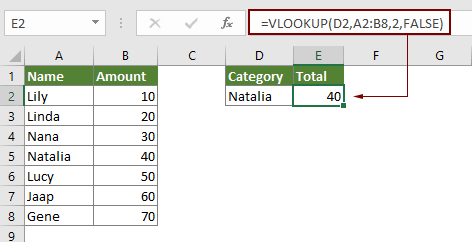 Opombe: V formuli je D2 predstavlja celico s spustnim seznamom, A2: B8 definira obseg tabele, ki vsebuje tako iskalne vrednosti kot želene rezultate, in 2 določa, da je rezultat v drugem stolpcu obsega tabele. Prilagodite številko stolpca, da se ujema s tem, kje so vaši rezultati znotraj obsega, na primer spreminjanje 2 do 3 za tretji stolpec. Po potrebi prilagodite te parametre, da bodo ustrezali vaši nastavitvi podatkov.
Opombe: V formuli je D2 predstavlja celico s spustnim seznamom, A2: B8 definira obseg tabele, ki vsebuje tako iskalne vrednosti kot želene rezultate, in 2 določa, da je rezultat v drugem stolpcu obsega tabele. Prilagodite številko stolpca, da se ujema s tem, kje so vaši rezultati znotraj obsega, na primer spreminjanje 2 do 3 za tretji stolpec. Po potrebi prilagodite te parametre, da bodo ustrezali vaši nastavitvi podatkov. - Od zdaj naprej, ko izberete ime na spustnem seznamu, bo E2 samodejno zapolnjen z določeno oceno.

Spustni seznam se samodejno napolni s programom Kutools za Excel
Z lahkoto lahko zapolnite druge vrednosti na podlagi izbire spustnega seznama, ne da bi si zapomnili formule z Poiščite vrednost na seznamu formula Kutools za Excel.
Pred vložitvijo vloge Kutools za ExcelProsim najprej ga prenesite in namestite.
- Izberite celico za iskanje vrednosti za samodejno izpolnitev (pravi celica C10) in kliknite Kutools > Pomočnik za formulo > Pomočnik za formulo, glej posnetek zaslona:

- v Pomočnik za formule v pogovornem oknu navedite argumente, kot sledi:
- v Izberite formulo poiščite in izberite Poiščite vrednost na seznamu;
nasveti: Lahko preverite filter v polje za besedilo vnesite določeno besedo, da hitro filtrirate formulo. - v Tabela_ matrika kliknite polje
 gumb za izbiro obsega tabele, ki vsebuje iskalno vrednost in vrednost rezultata;
gumb za izbiro obsega tabele, ki vsebuje iskalno vrednost in vrednost rezultata; - v Poglej_vrednost kliknite polje
 gumb, da izberete celico, ki vsebuje vrednost, ki jo iščete. Ali pa lahko vrednost neposredno vnesete v to polje;
gumb, da izberete celico, ki vsebuje vrednost, ki jo iščete. Ali pa lahko vrednost neposredno vnesete v to polje; - v Stolpec kliknite polje
 , da določite stolpec, iz katerega boste vrnili ujemajočo se vrednost. Ali pa lahko v polje za besedilo vnesete številko stolpca neposredno, kot jo potrebujete.
, da določite stolpec, iz katerega boste vrnili ujemajočo se vrednost. Ali pa lahko v polje za besedilo vnesete številko stolpca neposredno, kot jo potrebujete. - klik OK.

- v Izberite formulo poiščite in izberite Poiščite vrednost na seznamu;
Zdaj bo ustrezna vrednost celice samodejno vnesena v celico C10 na podlagi izbire spustnega seznama.
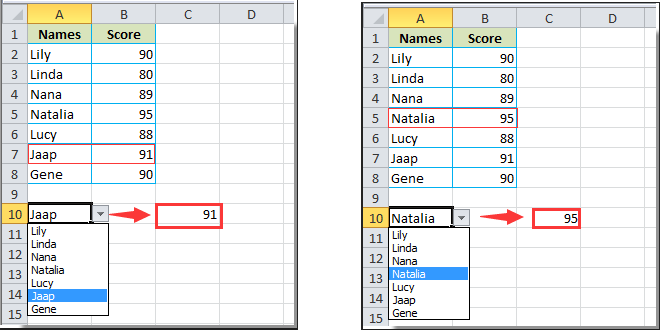
Če želite imeti brezplačno (30-dnevno) preskusno različico tega pripomočka, kliknite, če ga želite prenestiin nato nadaljujte z uporabo postopka v skladu z zgornjimi koraki.
Demo: spustni seznam se samodejno zapolni, ne da bi si zapomnili formule
Sorodni članki:
Samodokončanje pri vnašanju spustnega seznama v Excelu
Če imate spustni seznam za preverjanje veljavnosti podatkov z velikimi vrednostmi, se morate na seznamu pomakniti navzdol, samo da bi našli pravega, ali pa v besedilno polje vnesite celo besedo. Če obstaja način, ki omogoča samodejno dokončanje pri vnosu prve črke na spustnem seznamu, bo vse postalo lažje. Ta vadnica ponuja metodo za reševanje težave.
Ustvari spustni seznam iz drugega delovnega zvezka v Excelu
Na delovnih listih v delovnem zvezku je zelo enostavno ustvariti spustni seznam za preverjanje veljavnosti podatkov. Če pa se podatki seznama, ki jih potrebujete za preverjanje podatkov, nahajajo v drugi delovni knjigi, kaj bi storili? V tej vadnici boste podrobno izvedeli, kako iz drugega delovnega zvezka v Excelu ustvarite spustni seznam.
Ustvarite spustni seznam, ki ga je mogoče iskati v Excelu
Za spustni seznam s številnimi vrednostmi iskanje pravega ni lahko delo. Prej smo uvedli način samodejnega dokončanja spustnega seznama, ko v spustnem polju vnesemo prvo črko. Poleg funkcije samodokončanja lahko po spustnem seznamu omogočite tudi iskanje za povečanje delovne učinkovitosti pri iskanju ustreznih vrednosti na spustnem seznamu. Če želite omogočiti iskanje po spustnem seznamu, poskusite z metodo v tej vadnici.
Kako ustvariti spustni seznam z več potrditvenimi polji v Excelu?
Mnogi uporabniki Excela ponavadi ustvarijo spustni seznam z več potrditvenimi polji, da lahko na seznamu naenkrat izberejo več elementov. S preverjanjem podatkov dejansko ne morete ustvariti seznama z več potrditvenimi polji. V tej vadnici vam bomo pokazali dva načina za ustvarjanje spustnega seznama z več potrditvenimi polji v Excelu. Ta vadnica ponuja metodo za reševanje težave.
Najboljša pisarniška orodja za produktivnost
Napolnite svoje Excelove spretnosti s Kutools za Excel in izkusite učinkovitost kot še nikoli prej. Kutools za Excel ponuja več kot 300 naprednih funkcij za povečanje produktivnosti in prihranek časa. Kliknite tukaj, če želite pridobiti funkcijo, ki jo najbolj potrebujete...

Kartica Office prinaša vmesnik z zavihki v Office in poenostavi vaše delo
- Omogočite urejanje in branje z zavihki v Wordu, Excelu, PowerPointu, Publisher, Access, Visio in Project.
- Odprite in ustvarite več dokumentov v novih zavihkih istega okna in ne v novih oknih.
- Poveča vašo produktivnost za 50%in vsak dan zmanjša na stotine klikov miške za vas!
